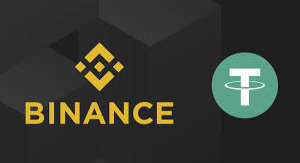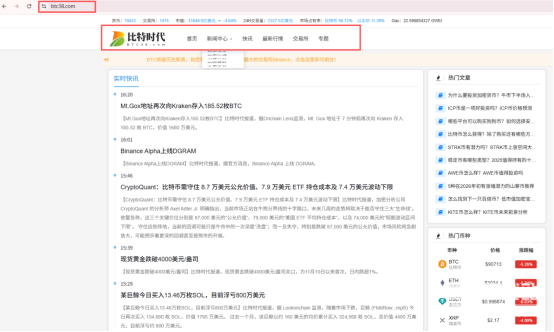win7如何更改文件类型(附步骤)
在使用 Windows 7 操作系统的过程中,用户常常需要对文件进行管理与操作。其中,“更改文件类型”是一项看似简单却容易被忽视的功能。所谓更改文件类型,实际上是指修改文件的扩展名(即文件后缀),例如将一个 .txt 文本文件改为 .html,或将 .jpg 图片重命名为 .png 等。
虽然 Windows 默认隐藏了文件扩展名,以防止用户误操作导致文件无法打开,但掌握如何安全、正确地更改文件类型,对于网页开发、文档转换、多媒体处理等场景具有重要意义。例如,开发者可能需要将纯文本保存为 HTML 文件来测试网页效果;或者用户希望手动修复因传输错误而丢失原扩展名的文件。
本文将详细介绍在 Windows 7 系统中更改文件类型的完整方法,包括显示扩展名、重命名操作、常见问题及注意事项,帮助用户轻松完成文件类型的修改。
一、理解文件扩展名的作用
在深入操作之前,必须明确:文件扩展名决定了操作系统如何识别和处理该文件。例如:
.docx 被 Word 打开;
.mp3 由音频播放器识别;
.exe 是可执行程序。
如果错误地更改扩展名,即使文件内容未变,系统也可能无法正确打开它。比如把一张图片从 .jpg 改成 .txt,虽然可以用记事本打开查看乱码内容,但不再是图像格式。
因此,更改文件类型前应确保了解目标扩展名对应的程序支持情况,并建议先备份原始文件。
二、启用“显示文件扩展名”功能(关键第一步)
默认情况下,Windows 7 会隐藏已知文件类型的扩展名,这意味着你看到的可能是“report.docx”,但实际上系统只显示“report”,.docx 被自动隐藏。如果不开启扩展名显示,直接重命名只会改变文件名,而不会真正修改其类型。
操作步骤如下:
打开任意文件夹(如“计算机”或“我的文档”);
点击窗口上方的【组织】按钮,选择【文件夹和搜索选项】;
在弹出的对话框中切换到【查看】选项卡;
在高级设置列表中,找到并取消勾选“隐藏已知文件类型的扩展名”;
点击【确定】保存设置。
此时返回桌面或文件夹,你会发现所有文件都显示了完整的扩展名,如 .txt、.pdf、.jpg 等。这一步是成功更改文件类型的前提。
三、更改文件类型的正确方法(重命名法)
一旦启用了扩展名显示,就可以通过重命名方式更改文件类型。以下是详细步骤:
步骤 1:定位目标文件
找到你想更改类型的文件,例如桌面上的一个文本文件 readme.txt。
步骤 2:开始重命名
右键点击该文件,选择【重命名】,或选中文件后按键盘上的 F2 键。
步骤 3:修改扩展名
将光标移动到文件名末尾,把原来的扩展名(如 .txt)删除,并输入新的扩展名(如 .html)。
最终名称变为:readme.html
注意:只需修改最后一个点(.)后面的部分即可。
步骤 4:确认更改
按下回车键后,系统会弹出警告提示:
“如果改变文件扩展名,可能会导致文件不可用。确实要更改吗?”
点击【是】确认更改。此时文件图标通常会发生变化,表示已被识别为新类型。
四、实际应用示例
示例 1:将文本文件转为网页文件
假设你编写了一段 HTML 代码并保存为 page.txt。为了让浏览器正确解析,需将其改为 .html:
原文件名:page.txt
更改为:page.html
双击打开时,系统会用默认浏览器显示网页内容。
示例 2:修复无扩展名的文件
有时从网络下载的文件可能没有扩展名。你可以根据文件内容判断其真实类型(如通过十六进制编辑器或文件头信息),然后手动添加正确的扩展名,如 .zip、.mp4 等。
示例 3:尝试更改图片格式(注意风险)
虽然可以将 photo.jpg 改为 photo.png,但这并不会真正转换图像编码格式,只是欺骗系统去用 PNG 方式读取 JPG 数据,结果往往是打不开或损坏。真正的格式转换需借助专业软件(如 Photoshop 或在线转换工具)。
五、常见问题与解决方法
修改后文件打不开怎么办
说明新扩展名与文件实际内容不符。解决办法:
将扩展名改回原样;
使用专业工具进行真正的格式转换;
查看文件属性或使用“文件类型识别”工具确认原始格式。
系统仍然不显示扩展名
检查是否遗漏了“取消隐藏扩展名”的设置;也可尝试刷新桌面(按 F5)或重启资源管理器。
提示“文件正在使用中”无法重命名
关闭正在使用该文件的程序(如记事本、Word、浏览器等),再尝试重命名。
更改后图标未更新
Windows 图标缓存可能导致显示延迟。可重启电脑,或手动重建图标缓存:
删除 C:\Users\用户名\AppData\Local\IconCache.db 文件;
重启资源管理器或重启电脑。

在 Windows 7 系统中更改文件类型,本质上是通过修改文件扩展名来改变系统的识别方式。虽然操作简单,但前提是必须先开启“显示文件扩展名”功能,否则无法进行有效修改。
以上就是php小编整理的全部内容,希望对您有所帮助,更多相关资料请查看php教程栏目。
-
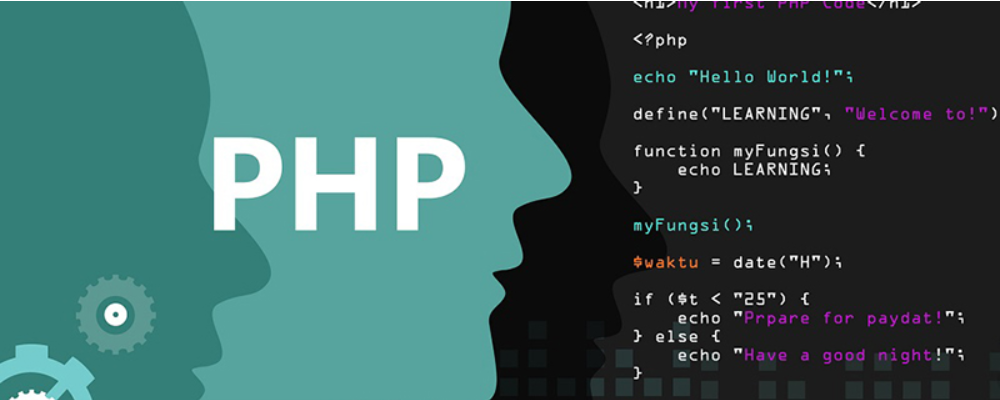 什么是行列式?行列式的计算方法总结 时间:2025-12-06
什么是行列式?行列式的计算方法总结 时间:2025-12-06 -
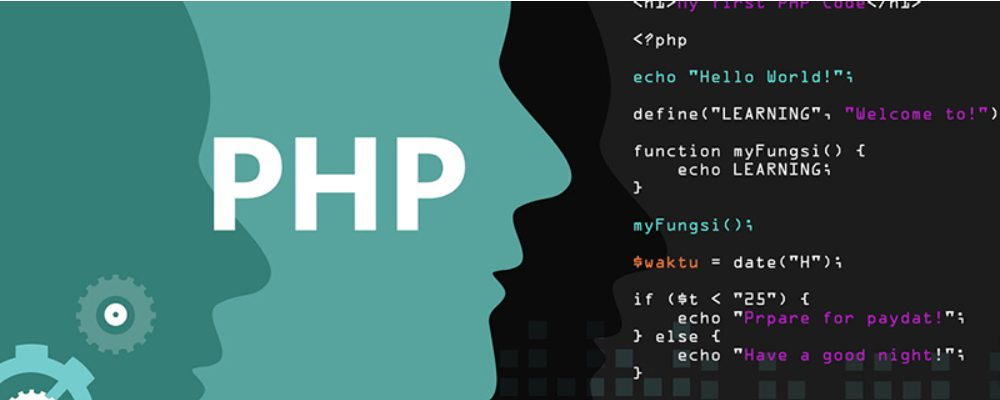 什么是锁相环 锁相环的基本组成、工作原理和应用领域 时间:2025-12-06
什么是锁相环 锁相环的基本组成、工作原理和应用领域 时间:2025-12-06 -
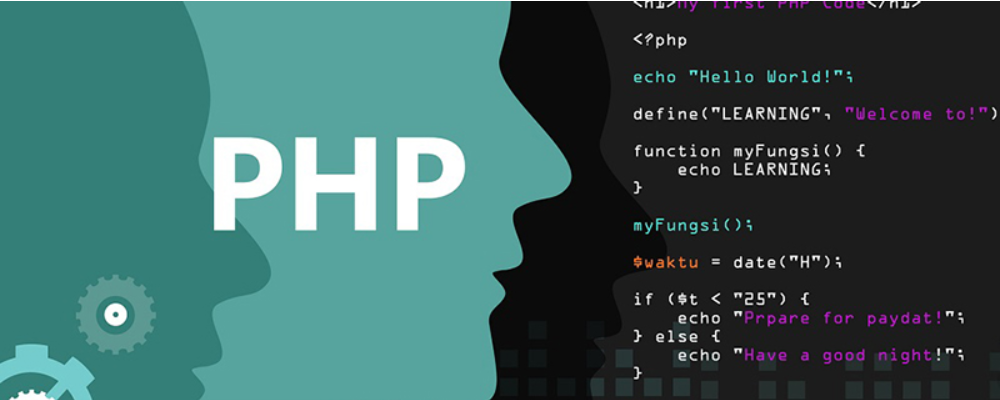 GCC编译器超详细下载、安装、配置、使用教程 时间:2025-12-06
GCC编译器超详细下载、安装、配置、使用教程 时间:2025-12-06 -
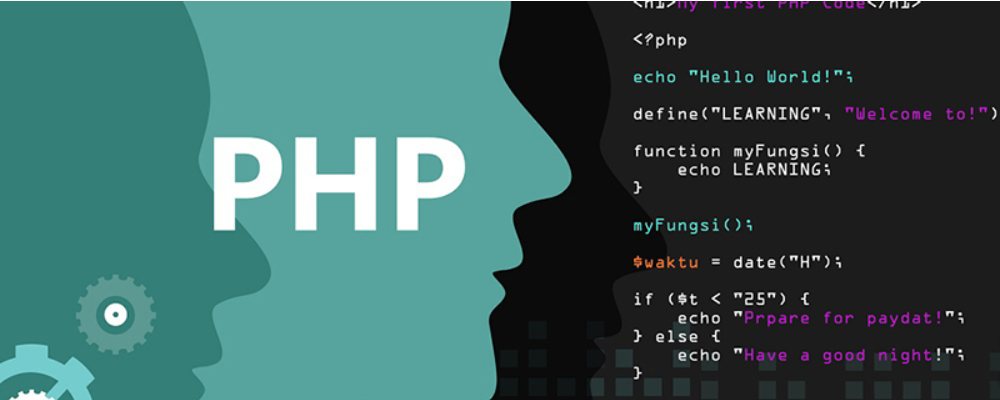 Python reverse()和reversed()的用法详解 时间:2025-12-06
Python reverse()和reversed()的用法详解 时间:2025-12-06 -
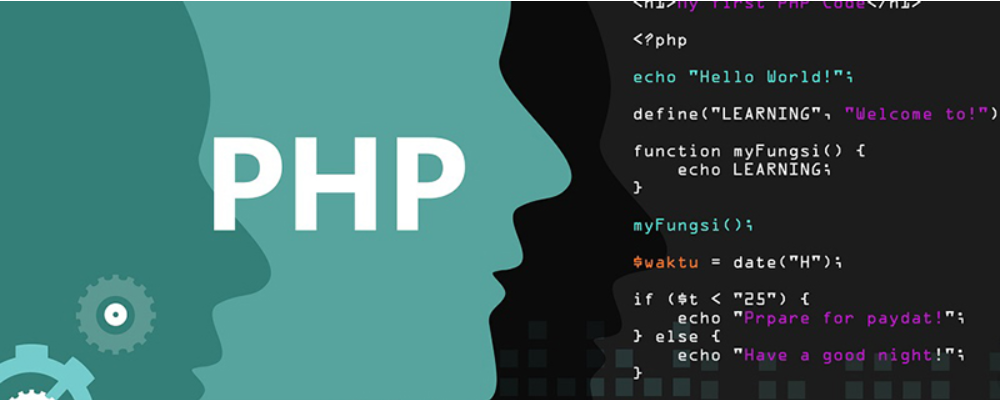 fon格式文件怎么打开?*.fon文件与*.ttf文件的区别 时间:2025-12-06
fon格式文件怎么打开?*.fon文件与*.ttf文件的区别 时间:2025-12-06 -
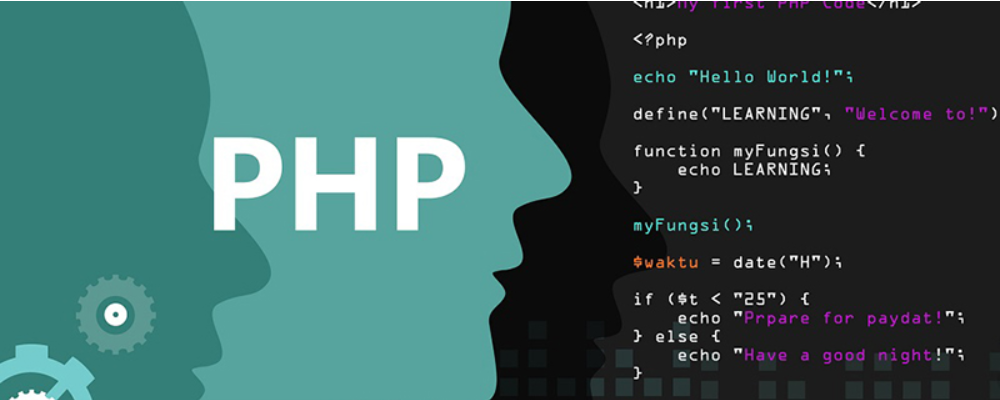 Atom超详细的下载、安装和使用方法教程 时间:2025-12-06
Atom超详细的下载、安装和使用方法教程 时间:2025-12-06
今日更新
-
 我独自升级起立觉醒黑话名词全收录2026-独家汇总分享
我独自升级起立觉醒黑话名词全收录2026-独家汇总分享
阅读:18
-
 是否应该重视TVL总锁仓量指标?关键分析告诉你答案
是否应该重视TVL总锁仓量指标?关键分析告诉你答案
阅读:18
-
 青菜长梗是什么梗?揭秘网络热词背后意想不到的真相,点击了解爆笑内涵!
青菜长梗是什么梗?揭秘网络热词背后意想不到的真相,点击了解爆笑内涵!
阅读:18
-
 青春里的梗是什么梗?揭秘00后校园流行语背后的爆笑故事!
青春里的梗是什么梗?揭秘00后校园流行语背后的爆笑故事!
阅读:18
-
 项目方退出私钥失效后 用户收益如何安全撤出
项目方退出私钥失效后 用户收益如何安全撤出
阅读:18
-
 悟空浏览器网页入口在哪-一键直达悟空浏览器网页入口
悟空浏览器网页入口在哪-一键直达悟空浏览器网页入口
阅读:18
-
 帝国战纪手游官网在哪-最新官网入口一键直达
帝国战纪手游官网在哪-最新官网入口一键直达
阅读:18
-
 锁仓期和释放期如何影响你的资金流动性?关键解析
锁仓期和释放期如何影响你的资金流动性?关键解析
阅读:18
-
 青春有你的梗是什么梗 揭秘选秀热词背后的爆笑名场面
青春有你的梗是什么梗 揭秘选秀热词背后的爆笑名场面
阅读:18
-
 免费直播成品PPT网站推荐-最全免费PPT成品网站合集
免费直播成品PPT网站推荐-最全免费PPT成品网站合集
阅读:18